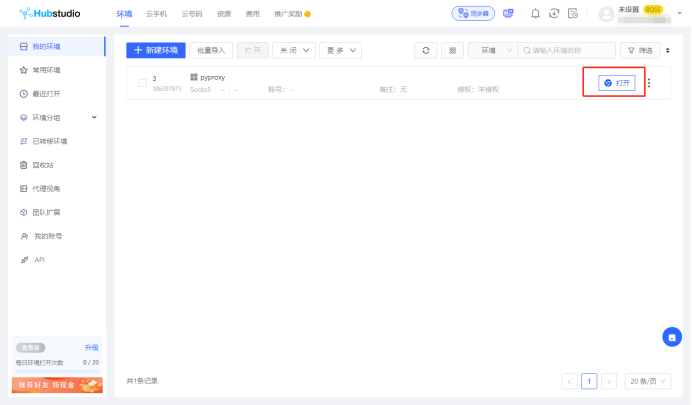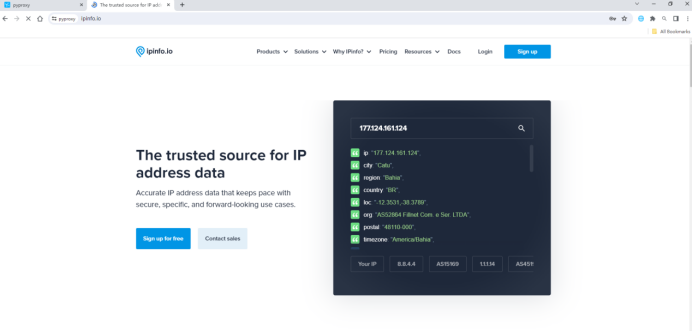一、PYPROXY基础信息介绍
套餐类型:动态流量套餐/不限量套餐/静态isp/数据中心代理/SOCKS5代理
配置方式:白名单/账密
功能优势:城市级定位、指定isp、批量生成IP、黑白名单、阻止域名设置等
支持类型:HTTP/HTTPS/SOCKS5
联系方式:中英文客服咨询邮箱service@pyproxy.com.
二、如何在Hubstudio上配置代理?
步骤1.注册PYPROXY账号并登入。 如果您尚未注册,可以点击此链接进行注册。
https://www.pyproxy.com/
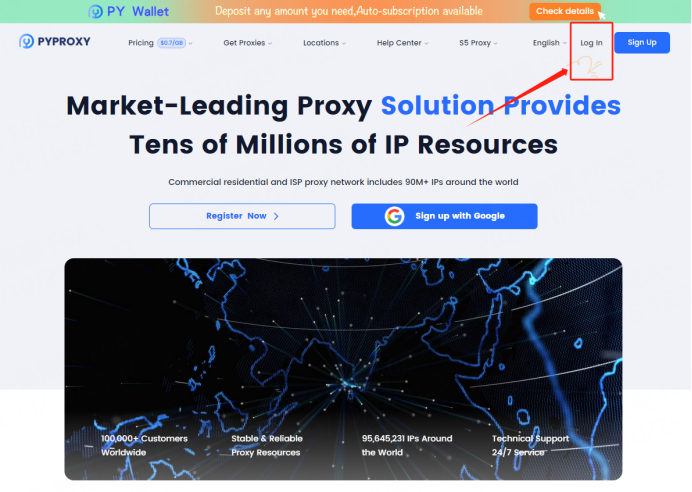
步骤 2. 在PYPROXY的仪表板上生成代理信息,PYPROXY有白名单和账密两种配置方式,(在本列中我们使用的是账密)。
首先在仪表板页面的“用户列表”创建子账户
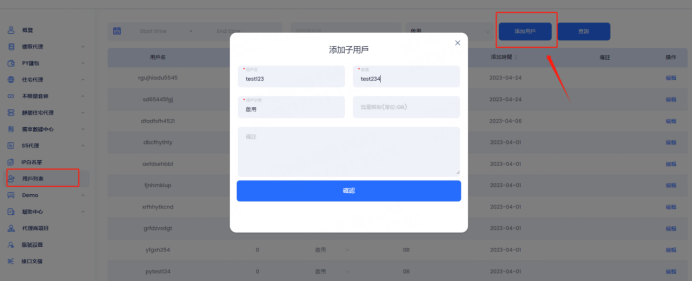
步骤 3.选择需要的国家/州/城市(或者您可以选择指定ISP的功能)
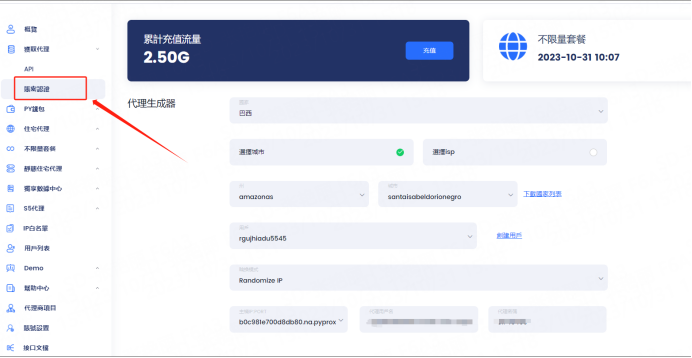
步骤 4. 在PYPROXY上生成代理信息。(主机:端口:用户名:密码)
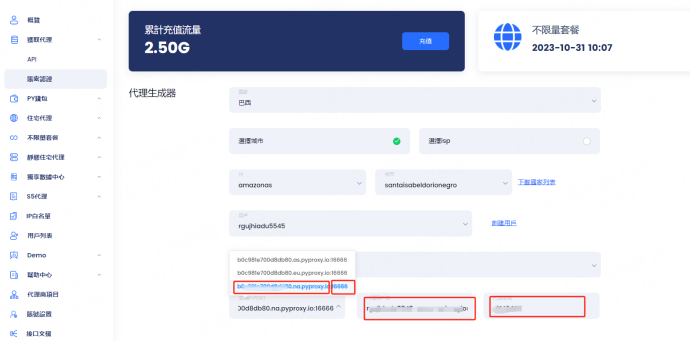
步骤 5. ①开启Hubstudio浏览器,选择“新建环境 ”
②在基础设定中,填写“环境名称”,也可以选择浏览器、操作系统等。
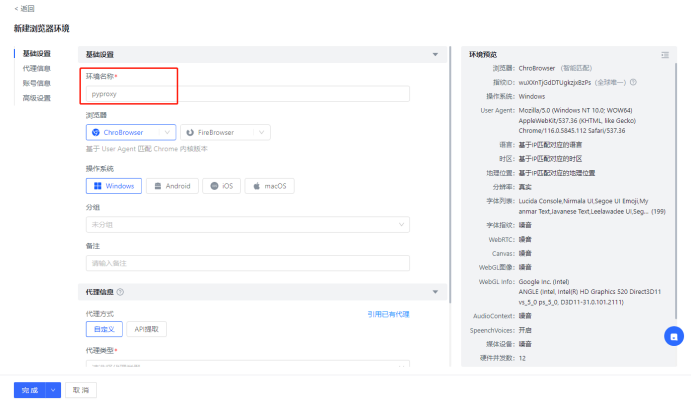
步骤 6.复制您在PYPROXY上生成的代理信息并将其粘贴到 Hubstudio 中。
对于代理类型,PYPROXY支持 HTTP/HTTPS/SOCKS5。在本例中我们将使用 SOCKS5。
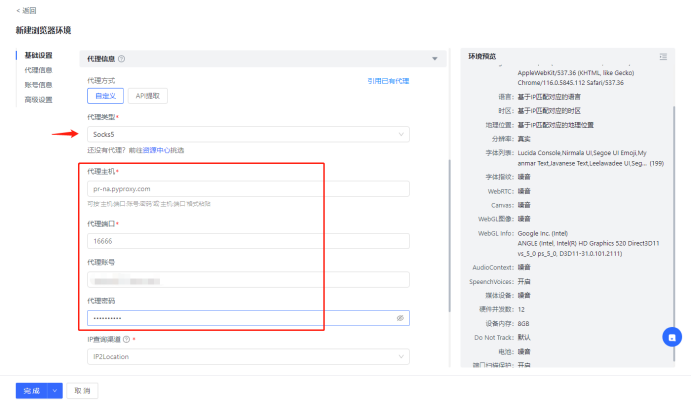
步骤 7. 点击“检查代理”,检查代理是否可以使用。 当它连接测试成功,则代表代理可工作。
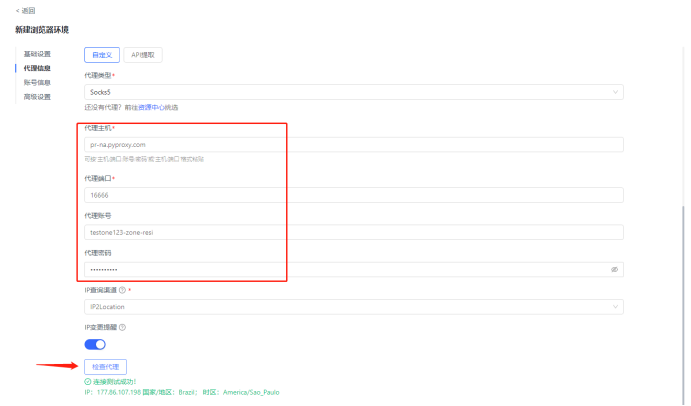
步骤8. 设定完成后,点击“完成”。

步骤9. 点击 “开始”,将开启一个浏览器窗口,您可以开始使用代理上网。若要检查代理程式是否正常运作,请输入 URL ipinfo.io 以检查配置代理后的 IP 位址。